Bạn đang tìm cách trực quan hóa dữ liệu một cách sinh động và thu hút? Bạn muốn tạo biểu đồ chuyên nghiệp ngay cả khi không phải là dân thiết kế? Canva chính là giải pháp hoàn hảo dành cho bạn!
Hãy cùng tôi khám phá cách tạo và sử dụng biểu đồ trong Canva để nâng tầm dự án của bạn lên một tầm cao mới.
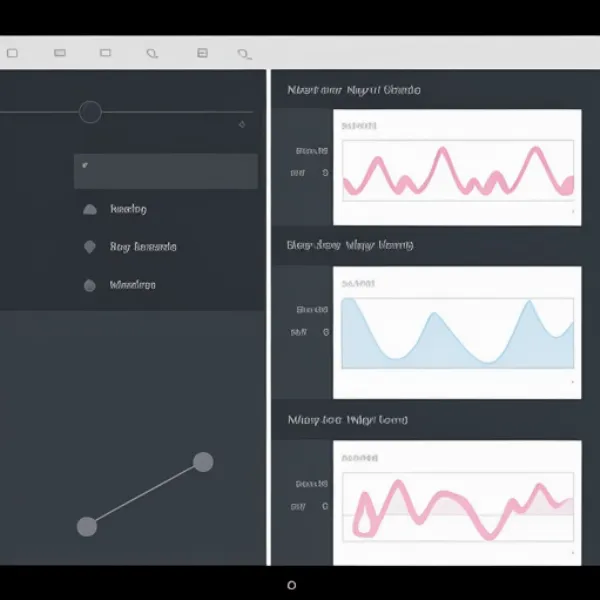 Tạo biểu đồ trong Canva
Tạo biểu đồ trong Canva
Tại Sao Nên Sử Dụng Biểu Đồ trong Thiết Kế?
Trước khi đi vào chi tiết, hãy cùng lắng nghe câu chuyện của chị An, một nhân viên marketing. Trong một buổi báo cáo quan trọng, chị An đã sử dụng biểu đồ tròn để minh họa cho sự tăng trưởng doanh thu ấn tượng của công ty. Kết quả là gì? Bài thuyết trình của chị đã thu hút sự chú ý của ban lãnh đạo và nhận được nhiều lời khen ngợi.
Câu chuyện của chị An cho thấy sức mạnh của hình ảnh trực quan trong việc truyền tải thông điệp. Biểu đồ, với khả năng biểu diễn dữ liệu một cách rõ ràng, dễ hiểu và thu hút, đóng vai trò quan trọng trong việc:
- Nâng cao hiệu quả truyền tải thông điệp: Thay vì những con số khô khan, biểu đồ giúp người xem dễ dàng nắm bắt thông tin một cách nhanh chóng và trực quan.
- Tăng tính thẩm mỹ cho ấn phẩm: Biểu đồ được thiết kế đẹp mắt sẽ giúp ấn phẩm của bạn trở nên chuyên nghiệp và thu hút hơn.
- Tạo ấn tượng mạnh mẽ với người xem: Biểu đồ được sử dụng đúng cách sẽ giúp bạn truyền tải thông điệp một cách mạnh mẽ và tạo ấn tượng khó phai trong lòng người xem.
Hướng Dẫn Tạo Biểu Đồ trong Canva
Với giao diện thân thiện và kho template đa dạng, Canva cho phép bạn tạo biểu đồ đẹp mắt chỉ trong vài bước đơn giản:
Bước 1: Đăng nhập hoặc tạo tài khoản Canva: Truy cập website Canva và đăng nhập vào tài khoản của bạn. Nếu chưa có tài khoản, bạn có thể dễ dàng tạo một tài khoản miễn phí.
Bước 2: Chọn mẫu biểu đồ hoặc tạo mới:
- Chọn mẫu: Canva cung cấp kho template biểu đồ đa dạng cho nhiều lĩnh vực. Bạn có thể lựa chọn mẫu phù hợp với nhu cầu của mình.
- Tạo mới: Bạn có thể tự tạo biểu đồ từ đầu bằng cách chọn loại biểu đồ mong muốn (cột, tròn, đường,…).
Bước 3: Nhập dữ liệu: Nhập dữ liệu trực tiếp vào bảng dữ liệu của Canva hoặc sao chép từ file Excel.
Bước 4: Tùy chỉnh biểu đồ:
- Thay đổi màu sắc, font chữ: Canva cho phép bạn tùy chỉnh màu sắc, font chữ cho phù hợp với nhận diện thương hiệu của bạn.
- Thêm tiêu đề, chú thích: Đừng quên thêm tiêu đề, chú thích rõ ràng để giúp người xem dễ hiểu thông tin trên biểu đồ.
- Sử dụng các yếu tố đồ họa: Bạn có thể thêm icon, hình ảnh, đường viền,… để biểu đồ thêm sinh động và thu hút.
Bước 5: Tải xuống hoặc chia sẻ: Sau khi hoàn thành, bạn có thể tải biểu đồ về máy tính dưới nhiều định dạng file khác nhau hoặc chia sẻ trực tiếp lên mạng xã hội.
Các Loại Biểu Đồ Phổ Biến trong Canva
Canva cung cấp đa dạng các loại biểu đồ, đáp ứng mọi nhu cầu của bạn:
- Biểu đồ cột: So sánh dữ liệu giữa các nhóm khác nhau.
- Biểu đồ tròn: Thể hiện tỷ lệ phần trăm của mỗi phần so với tổng thể.
- Biểu đồ đường: Thể hiện xu hướng thay đổi của dữ liệu theo thời gian.
- Biểu đồ dòng thời gian: Minh họa các sự kiện theo trình tự thời gian.
- Và nhiều loại biểu đồ khác: Canva liên tục cập nhật thêm nhiều loại biểu đồ mới để đáp ứng nhu cầu ngày càng cao của người dùng.
Mẹo Sử Dụng Biểu Đồ Hiệu Quả
- Lựa chọn loại biểu đồ phù hợp: Mỗi loại biểu đồ phù hợp để thể hiện một loại dữ liệu khác nhau. Hãy lựa chọn loại biểu đồ phù hợp nhất để truyền tải thông điệp một cách hiệu quả.
- Sử dụng màu sắc hài hòa: Sử dụng tối đa 3-4 màu sắc trên một biểu đồ. Lựa chọn màu sắc hài hòa, tránh sử dụng quá nhiều màu sắc sặc sỡ gây rối mắt.
- Tối giản hóa thông tin: Tránh nhồi nhét quá nhiều thông tin trên một biểu đồ. Hãy lựa chọn những thông tin quan trọng nhất để thể hiện.
- Thêm tiêu đề và chú thích rõ ràng: Tiêu đề và chú thích giúp người xem dễ dàng hiểu được thông tin trên biểu đồ.
- Đảm bảo tính nhất quán: Sử dụng cùng một phong cách thiết kế cho tất cả các biểu đồ trong cùng một ấn phẩm.
Kết Luận
Tạo biểu đồ trong Canva chưa bao giờ dễ dàng đến thế! Với giao diện thân thiện, kho template đa dạng và tính năng tùy biến cao, Canva là công cụ hỗ trợ đắc lực giúp bạn trực quan hóa dữ liệu một cách chuyên nghiệp và ấn tượng.
Bên cạnh việc tạo biểu đồ, bạn có thể tham khảo thêm các bài viết hữu ích khác về Canva như Sử dụng các công cụ layout trong Canva hoặc Tạo và sử dụng các bảng màu trong Canva để nâng cao kỹ năng thiết kế của mình.
Hãy bắt đầu sáng tạo những biểu đồ ấn tượng với Canva ngay hôm nay!


